PowerPoint使用PA插件锁定图层的方法
1、首先我们可以看到要编辑文字,但是不小心会将下方的矩形进行选中影响我们编辑
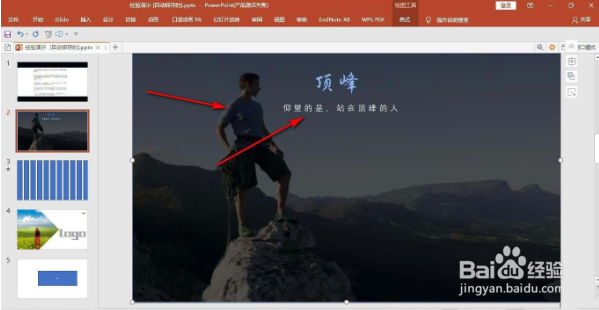
2、点击PA插件,这里提供了PA插件的免费下载
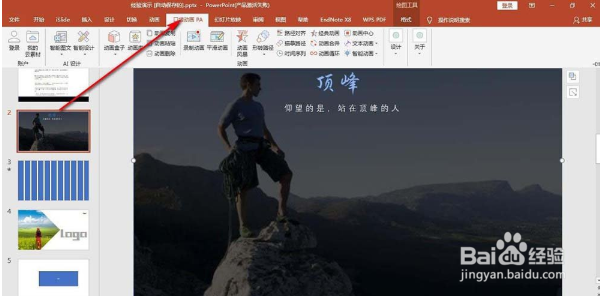
3、在设计下面找到——超级解锁
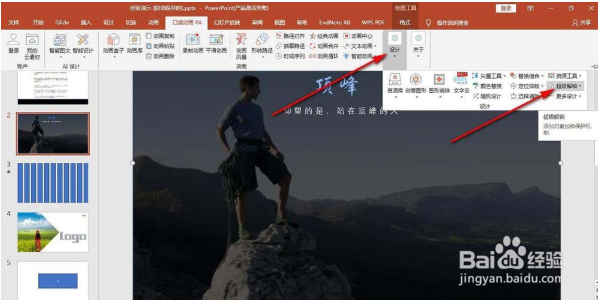
4、点击加锁选项,先设置一下锁定的参数
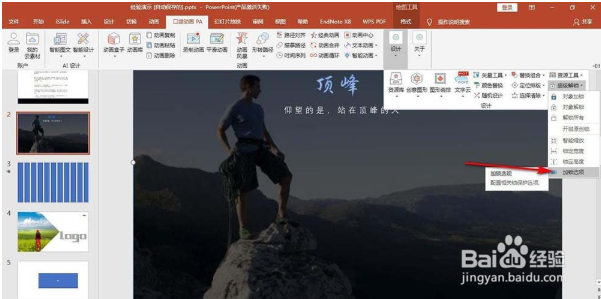
5、选择超级锁定勾选——锁定选中,点击确定

6、之后选择矩形,然后点击——对象加锁,点击之后矩形定界框消失无法被选中了,解锁的话就点击解锁就可

1、首先我们可以看到要编辑文字,但是不小心会将下方的矩形进行选中影响我们编辑;
2、点击PA插件,这里提供了PA插件的免费下载;
3、在设计下面找到——超级解锁;
4、点击加锁选项,先设置一下锁定的参数;
5、选择超级锁定勾选——锁定选中,点击确定;
6、之后选择矩形,然后点击——对象加锁,点击之后矩形定界框消失无法被选中了,解锁的话就点击解锁就可。
声明:本网站引用、摘录或转载内容仅供网站访问者交流或参考,不代表本站立场,如存在版权或非法内容,请联系站长删除,联系邮箱:site.kefu@qq.com。
阅读量:127
阅读量:125
阅读量:63
阅读量:22
阅读量:159